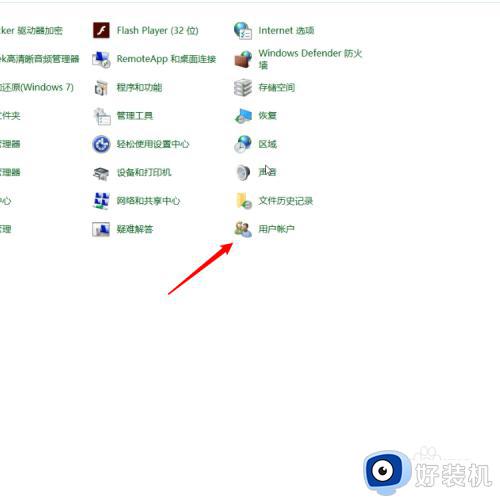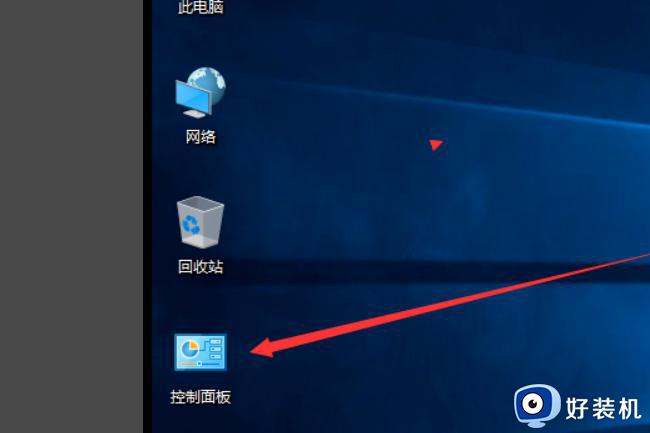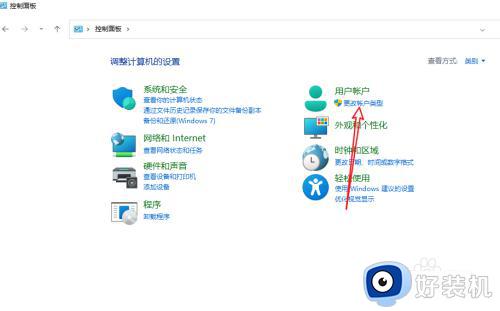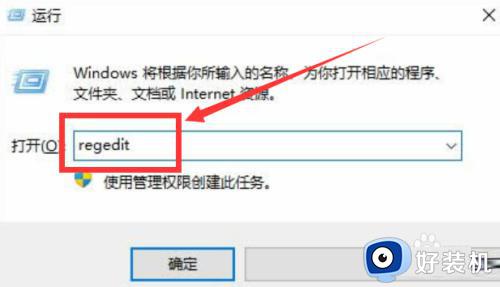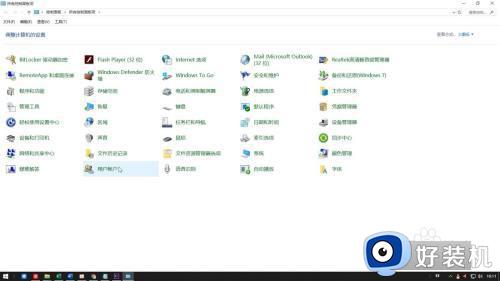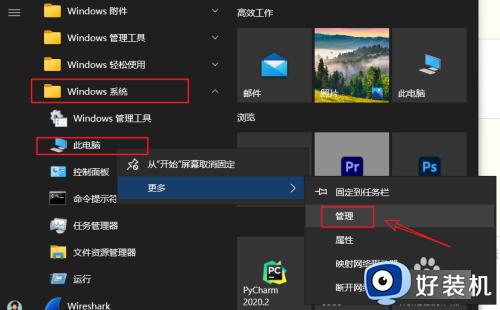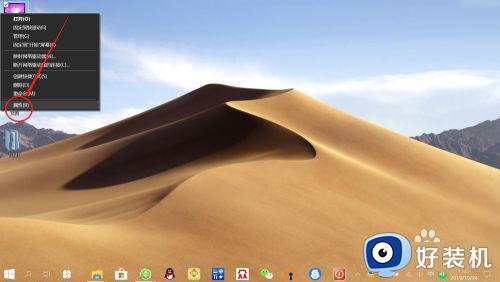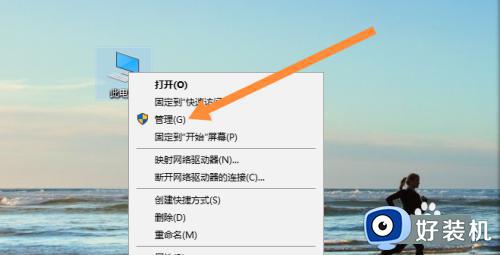win10更改用户名的方法 win10怎么更改用户名字
时间:2023-05-30 17:17:09作者:huige
在安装系统之后,通常都会给电脑创建一个用户名,方便进行登录使用,然而很多win10系统用户对于之前的用户名可能不大喜欢,就想要对其进行更改,但是不懂win10怎么更改用户名字,其实更改方法并不会难,接下来就跟着小编一起来学习一下win10更改用户名的方法吧。
方法如下:
1、找到用户帐户
进入windows10系统后打开控制面板,在列表中找到用户帐户选项。
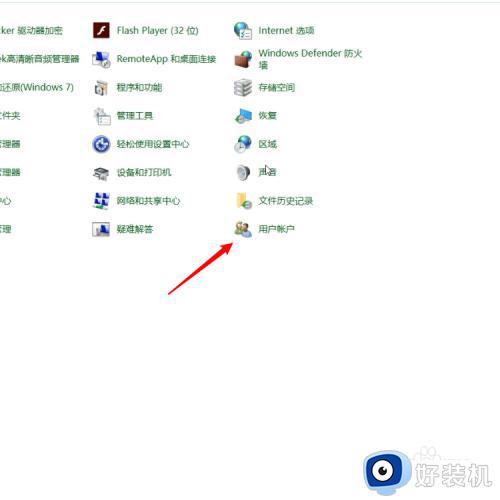
2、点击管理其他帐户
点击进入用户帐户选项,在窗口中点击管理其他帐户选项。
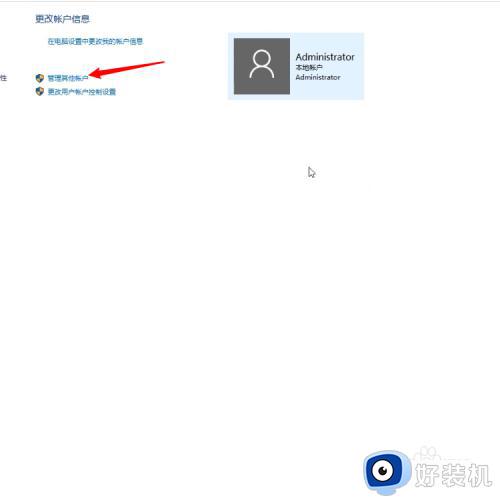
3、点击更改帐户名
在列表中找到并点击想要更改用户名的帐户,点击更改帐户名称选项。
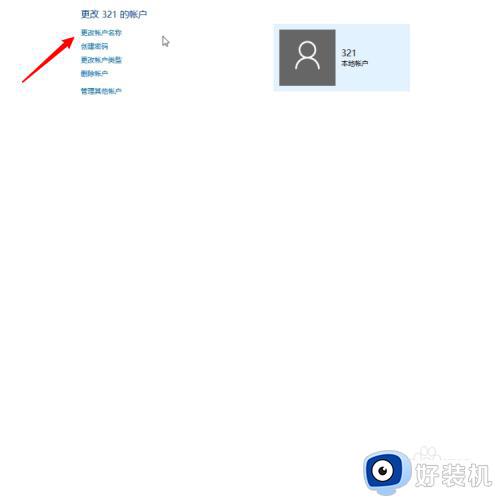
4、输入用户名
在输入框中输入新用户名后点击更改名称就行了。
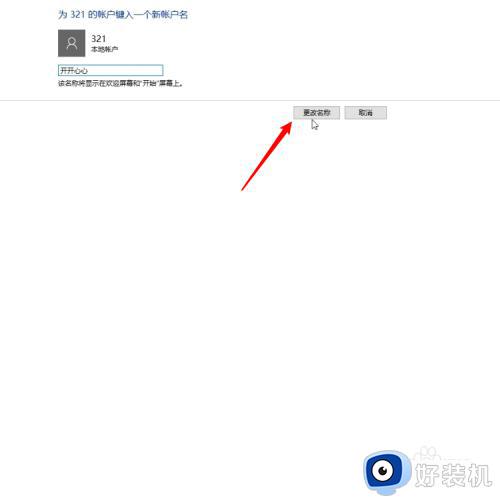
以上给大家介绍的就是win10更改用户名的详细方法,大家有需要的话,可以尝试上述方法步骤来进行更改即可。